今天羽化飞翔给大家带来的资源名称是【 Firewall App Blocker 1.9 】,希望能够帮助到大家。更多软件资源,访问《互联网常用软件工具资源汇总贴》。
软件介绍
Firewall App Blocker 1.9是一款强大而实用的防火墙应用程序。它为用户提供了更高级的网络安全保护,通过阻止不受欢迎的应用程序的网络访问,保护您的计算机免受潜在的网络威胁。此软件易于使用,具有直观的界面,允许用户快速而准确地配置应用程序的网络访问权限。它还支持黑名单和白名单功能,让用户自定义允许或阻止特定应用程序的网络连接。无论您是个人用户还是企业用户,Firewall App Blocker 1.9都能提供出色的安全性和控制,让您拥有更安心的网络体验。
Firewall App Blocker 1.9 软件下载地址

Firewall App Blocker 1.9 软件安装步骤及详细教程
温馨提示:若需该软件其他版本,回复【Firewall】或【Firewall 羽化飞翔】 1.下载好我们的压缩包,右键鼠标选择【解压到当前文件夹】。
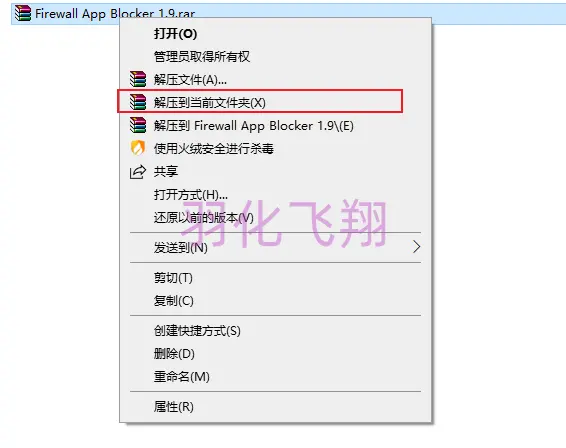
2.免安装的,是单文件版本,里面有两个exe文件,文件名中有x64的代表支持64位操作系统,另一个是32位的,大家按对应的操作系统选择,我这里是64位。注:64位操作系统支持32位软件。
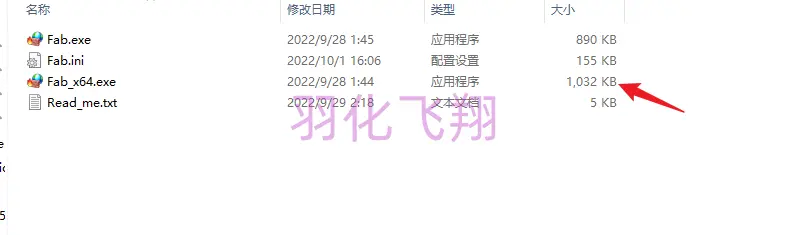
3.打开后,我们看到是灰色,代表我们的网络防火墙没有开启,需要去控制面板开启一下。
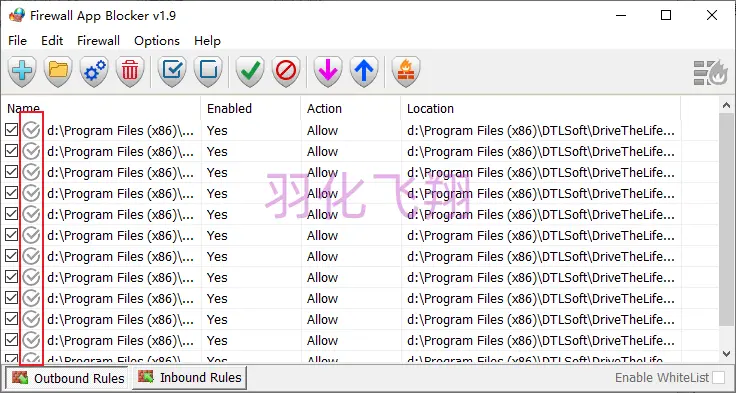
4.开启防火墙后,重启软件,就会变成如下,如果是红叉代表不允许该软件联网,如果是绿勾代表允许该软件联网。下面我这边简单做个案例进行演示。
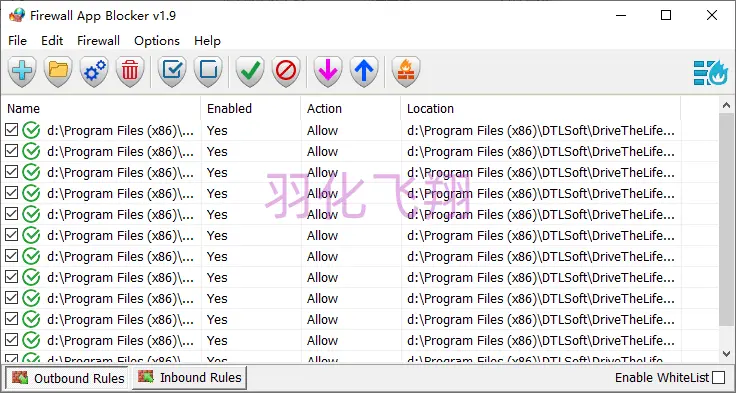
5.比如我想让浏览器无法联网,现在是联网状态,那么,我就将浏览器的快捷方式拖入Firewall App Blocker界面中,即可。
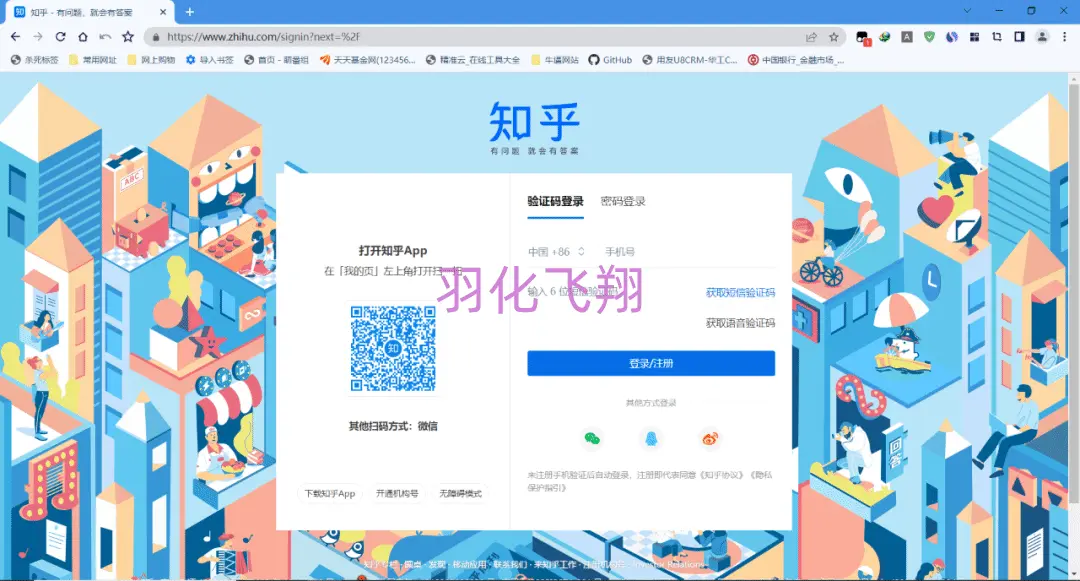
6.拖入后,大家看到,是红叉。
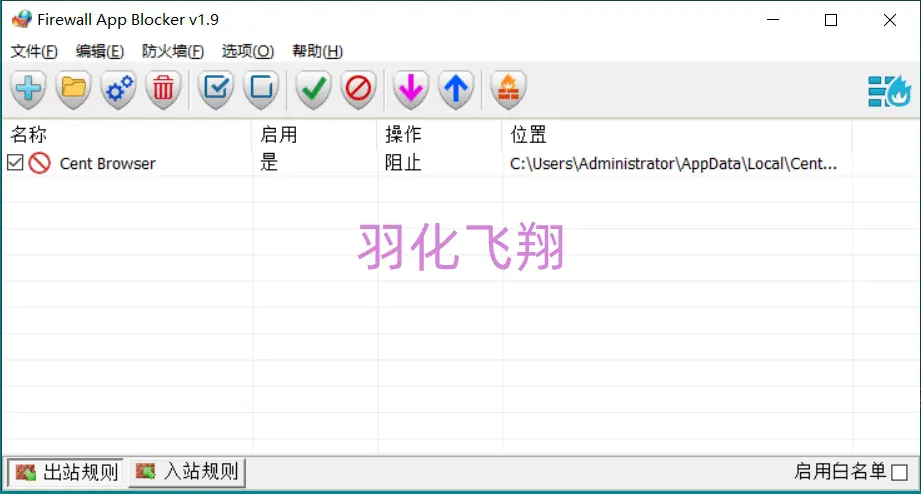
7.浏览器就无法打开网站了。
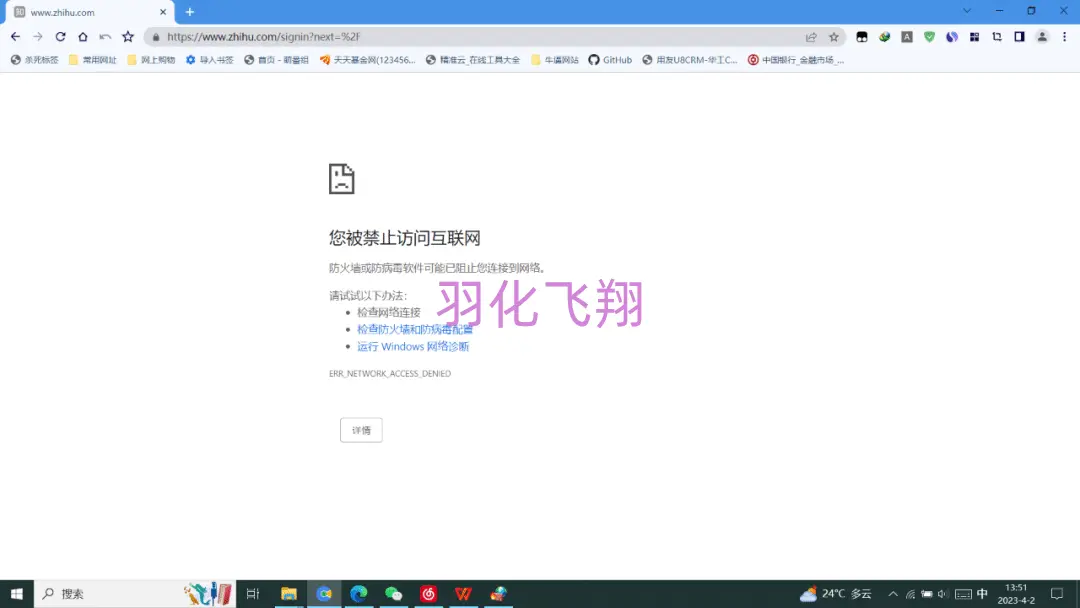
8.勾选后,点击【允许所选】,这样就会重新让该软件可以联网。
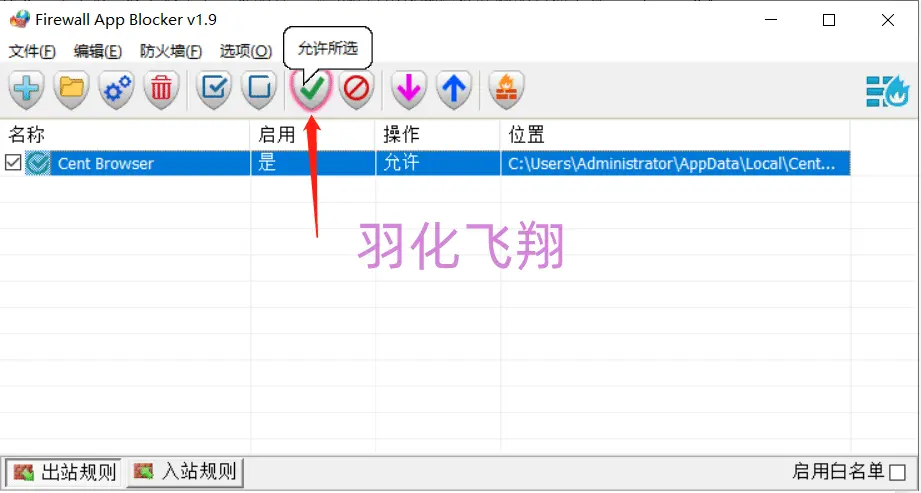












暂无评论内容